„BricsCAD“ yra profesionalus architektasprojektavimo programa, kuria siekiama greitai ir lengvai atlikti mechaninius ir konstrukcinius dizainus. Programa palaiko daugybę naudingų funkcijų, tokių kaip „Blokuoti“ (ieškoti ir klonuoti esamus subjektus brėžinyje), PDF importavimo įrankis, adaptyvus subjekto fotografavimas ir dar daugiau! Štai kaip „BricsCAD Shape“ įdiegti „Linux“.
Registracija bandomajame puslapyje
„BricsCAD for Linux“ nėra nemokamas. Tai yra bandomoji programinė įranga, kurią vartotojams leidžiama laisvai vertinti. Norėdami gauti prieigą prie „BricsCAD“ programos „Linux“, turite sukurti naują sąskaitą. Norėdami pradėti registracijos procesą, spustelėkite čia, kad eitumėte į „BricSys“ svetainę. Tada pasirinkite mygtuką „Išbandykite„ BricsCAD “nemokamai“, kad pereitumėte į atsisiuntimo puslapį.
Spustelėjus bandymo mygtuką, pasirodys registracijos puslapispasirodyti. Šiame registracijos puslapyje yra kelios skirtingos prisijungimo parinktys, tokios kaip „Facebook“, „Google“, „LinkedIn“ ir el. Paštas. Pasirinkite vieną iš parinkčių, sukurkite abonementą ir prisijunkite prie svetainės.
Sukūrę sąskaitą „BricsSys“ svetainėje, atsisiuntimo puslapis jums paaiškės. Čia vykdykite komandų eilutės instrukcijas, kad „BricsCAD“ dirbtų jūsų „Linux“ kompiuteryje.
„Ubuntu“ / „Debian“ diegimo instrukcijos

„BricsCAD“ teikia aukščiausios klasės „Ubuntu Linux“ palaikymą per atsisiunčiamą DEB paketo failą. Norėdami atsisiųsti DEB paketą, įsitikinkite, kad esate prisijungę prie „BricsSys“ svetainės. Tada eikite į atsisiuntimo puslapį.
Pastaba: jūs naudojate Debian Linux, o ne Ubuntu? „Ubuntu“ „BricsCAD“ leidimas puikiai tinka daugumoje „Debian Linux“ įrenginių! Vykdykite toliau pateiktas instrukcijas, bet pakeiskite tinkamas su apt-get.
„BricsCAD“ atsisiuntimo puslapyje pakeiskite viršutinį išskleidžiamąjį meniu į „Linux“. Po to pakeiskite antrąjį išskleidžiamąjį meniu į „Ubuntu“.
Pakeitę antrąjį išskleidžiamąjį meniu įTrečiasis išskleidžiamasis meniu „Ubuntu“ turėtų būti nustatytas ta kalba, kuria kalbate. Tada spustelėkite mygtuką „Sutinku su naudojimo sąlygomis“. Tada spustelėkite žalią mygtuką „Atsisiųsti“, kad pradėtumėte atsisiuntimo procesą.
Leiskite „BricsCAD DEB“ paketui atsisiųsti į savo „Linux“ asmeninį kompiuterį. Baigę procesą, atidarykite terminalo langą paspausdami „Ctrl“ + „Alt“ + T arba „Ctrl“ + „Shift“ + T klaviatūroje ir naudokite Kompaktinis diskas komanda perkelti komandinę eilutę į katalogą „Atsisiuntimai“.
cd ~/Downloads
Įdiekite paketą į sistemą naudodami dpkg komanda.
sudo dpkg -i BricsCAD-*-amd64.deb
Kai paketas baigiamas diegti jūsų „Linux“ kompiuteryje, terminale gali pasirodyti kai kurios klaidos. Nesijaudink; šias klaidas galima lengvai ištaisyti. Ubuntu važiuokite apt įdiegti -f komandą, ir problemos turėtų išnykti.
sudo apt install -f
Ar vis dar kyla problemų įdiegus „BricsCAD DEB“ paketą savo „Linux“ kompiuteryje? Jei taip, vadovaukitės šiuo išsamiu vadovu, kaip išspręsti priklausomybės nuo Ubuntu problemas.
„Fedora“ / „OpenSUSE“ diegimo instrukcijos
Yra „BricsCAD“ RPM išleidimas, skirtas„Linux“ vartotojams, tai reiškia, kad įrankį galima įdiegti ir „Fedora Linux“, ir „OpenSUSE Linux“. Norėdami pradėti, eikite į atsisiuntimo puslapį ir įsitikinkite, kad esate prisijungę prie „BricsSys“ svetainės.
„BricsCAD“ atsisiuntimo puslapyje pakeiskite pirmąjįišskleidžiamąjį meniu į „Linux“, kad būtų atskleistos skirtingos „Linux“ atsisiuntimo parinktys. Tada eikite į antrąjį išskleidžiamąjį meniu ir pakeiskite jį į „Fedora, OpenSUSE“. Spustelėkite laukelį šalia „Sutinku su naudojimo sąlygomis (būtina)“ ir spustelėkite žalią mygtuką „Atsisiųsti“, kad gautumėte naujausią informaciją. „BricsCAD“ RPM leidimas.
Leiskite „BricsCAD RPM“ failą atsisiųsti į „Fedora“ arba „OpenSUSE Linux“ kompiuterį. Kai atsisiuntimas bus baigtas, atidarykite terminalo langą paspausdami „Ctrl“ + „Alt“ + T arba „Ctrl“ + „Shift“ + T klaviatūroje ir vykdykite toliau pateiktas komandų eilutės instrukcijas, kad programa būtų paleista ir paleista.
„Fedora Linux“
Norėdami įdiegti „BricsCAD“ programą „Fedora Linux“, pirmiausia perkelkite terminalo sesiją iš namų katalogo (~) į katalogą „Atsisiuntimai“ naudodami Kompaktinis diskas komanda žemiau.
cd ~/Downloads
Aplanke „Atsisiuntimai“ paleiskite dnf įdiegti komanda, kad paketas būtų visiškai nustatytas „Fedora Linux“.
sudo dnf install BricsCAD-*.rpm
„OpenSUSE Linux“
Norėdami įdiegti „BricsCAD“ programą „OpenSUSE Linux“, eikite į „Atsisiuntimų“ katalogą naudodami Kompaktinis diskas komanda. Naudoti šią komandą būtina, nes RPM paketas yra išsaugotas ten.
cd ~/Downloads
Atsidariusiame aplanke „Atsisiuntimai“ naudokite „zypper“ įdiegti įkelti į sistemą „BricsCAD RPM“ paketą.
sudo zypper install BricsCAD-*.rpm
Bendrosios „Linux“ diegimo instrukcijos
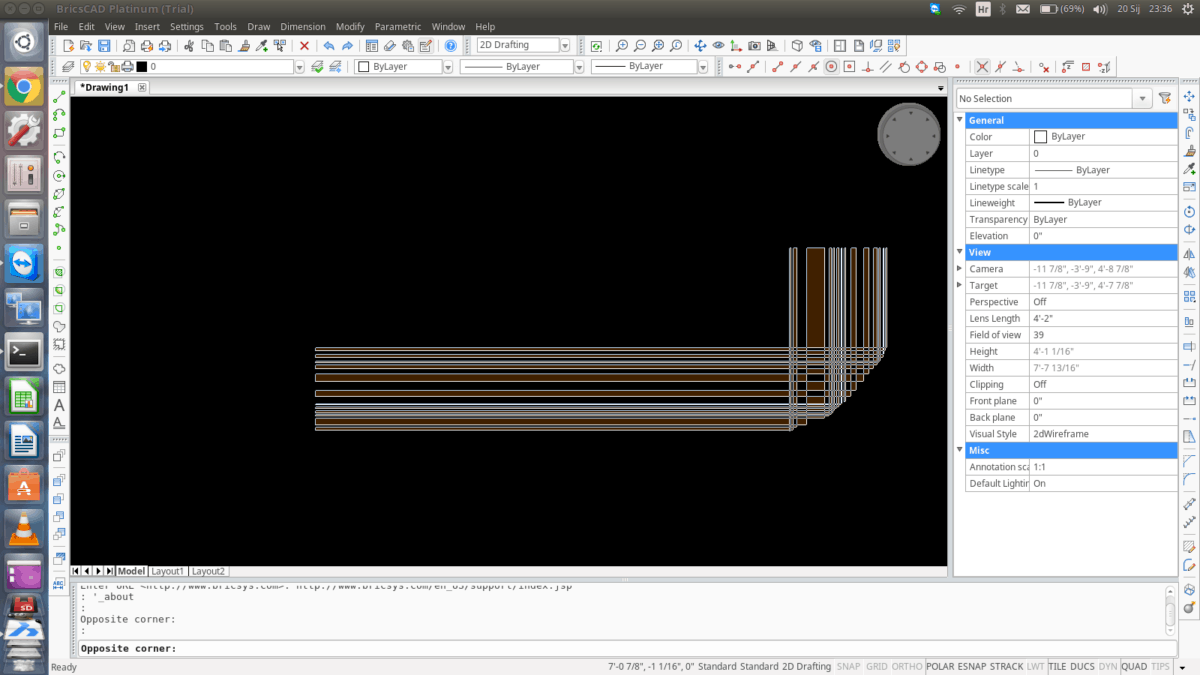
„BricsSys“ turi bendrą „TarGZ“ versijąprograma „Linux“ vartotojams, ne „Fedora“, „OpenSUSE“, „Ubuntu“ ar „Debian“. Norėdami gauti šią versiją, eikite į „BricsCAD“ atsisiuntimo puslapį ir įsitikinkite, kad esate prisijungę. Tada suraskite pirmąjį išskleidžiamąjį meniu ir pakeiskite jį į „Linux“.
Pakeitę pirmąjį išskleidžiamąjį meniu į„Linux“ antrą nustatykite kaip „Custom Installation“. Iš ten pažymėkite langelį „Sutinku su naudojimo sąlygomis (būtina)“ ir spustelėkite žalią mygtuką „Atsisiųsti“, kad pradėtumėte atsisiuntimo procesą.
Kai atsisiuntimas baigtas, naudokite mv komanda perkelti TarGZ failą į jūsų namų katalogą.
mv ~/Downloads/BricsCAD-*.tar.gz ~/
Naudodamiesi, sukurkite naują „bricscad“ aplanką mkdir.
mkdir -p ~/bricscad
Ištraukite „BricsCAD“ TarGZ archyvą naudodami degutas komanda.
tar xvf BricsCAD-*.tar.gz -C ~/bricscad
Paleiskite „BricsCAD“ savo „Linux“ kompiuteryje naudodamiesi:
cd ~/bricscad ./bricscad.sh</p>





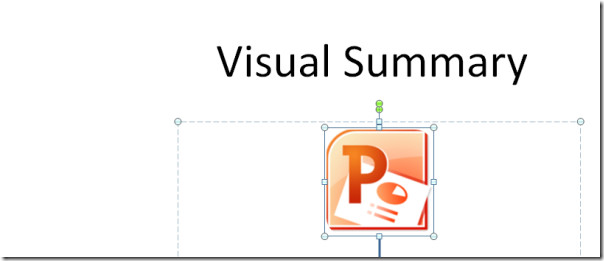






Komentarai